microsoft edge自動翻譯怎麼開啟_microsoft edge自動翻譯開啟方法
- 王林轉載
- 2024-05-09 14:10:241311瀏覽
想要在 Microsoft Edge 瀏覽器中啟用自動翻譯卻不知如何操作? php小編西瓜整理了詳細的圖文教學,手把手教你打開 Microsoft Edge 的自動翻譯功能。透過這篇教程,你可以輕鬆消除語言障礙,瀏覽更多國際化內容。
1、先開啟【microsoft edge】(如圖)。
2、進入後,選擇右側【...】按鈕(如圖)。
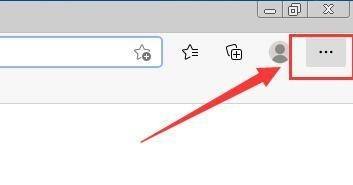
3、然後在【...】中下拉中,選擇【設定】欄位(如圖所示)。
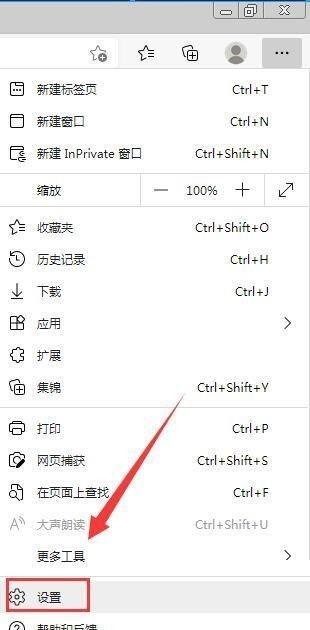
4、接著在【設定】介面中,選擇【語言】欄位(如圖所示)。
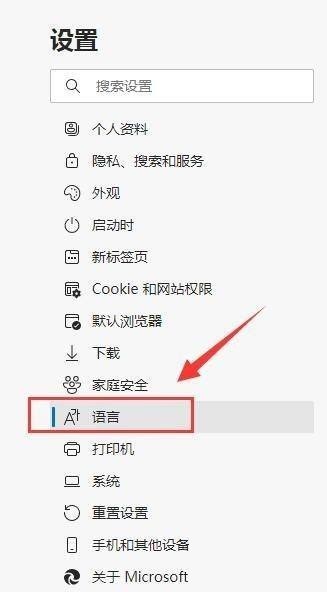
5、最後在【語言】介面中,勾選【讓我選擇翻譯不是我所閱讀的語言的頁面】右側按鈕進行開啟,圖示顯調肺示為藍色即可(如圖)。
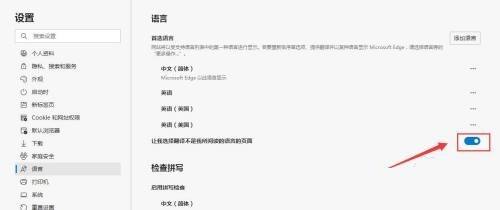 #
#
以上是microsoft edge自動翻譯怎麼開啟_microsoft edge自動翻譯開啟方法的詳細內容。更多資訊請關注PHP中文網其他相關文章!
陳述:
本文轉載於:zol.com.cn。如有侵權,請聯絡admin@php.cn刪除

